打开本地文件夹最直接的方法是通过“文件”菜单选择“打开文件夹”或拖拽文件夹到vscode窗口;2. 命令行用户可在项目根目录执行 code . 快速打开;3. 若文件未高亮或运行失败,需检查是否安装对应语言扩展、信任工作区、安装项目依赖及配置正确运行环境;4. 管理多个项目推荐使用多根工作区,通过“将文件夹添加到工作区”并保存为 .code-workspace 文件实现集中管理;5. 提升效率的实用功能包括内置git集成、全局搜索替换、自定义任务、调试器和命令面板,共同构建高效开发环境。
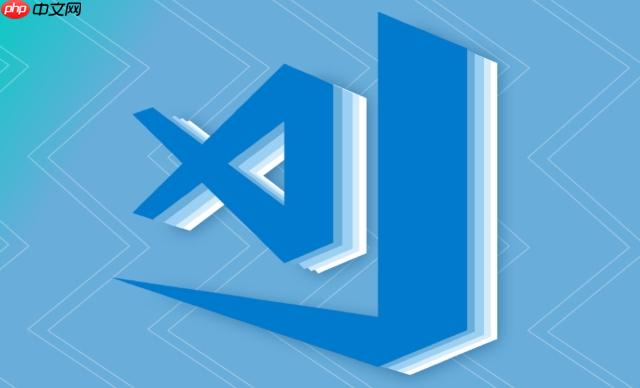
VSCode打开本地文件夹进行项目管理,最直接的方法就是通过“文件”菜单选择“打开文件夹”,或者直接将目标文件夹拖拽到VSCode图标或已打开的窗口中。对于习惯命令行的人来说,在项目根目录执行
code .
要让VSCode成为你项目管理的得力助手,打开本地文件夹是第一步,也是最关键的一步。具体操作其实很简单,但理解其背后的逻辑能让你用得更顺手。
方法一:通过VSCode界面操作 这是最直观的方式。
方法二:拖拽文件夹到VSCode 如果你已经打开了文件管理器(比如Windows的资源管理器或macOS的Finder),这个方法非常快捷。
方法三:使用命令行(推荐,尤其对开发者) 这是一种非常高效且专业的做法,前提是你已经将VSCode的
code
cd
cd /Users/yourname/Documents/my-awesome-project
code .
.
无论是哪种方式,目的都是让VSCode知道你的项目文件在哪里,这样它才能为你提供智能的代码补全、错误检查、版本控制集成以及各种强大的扩展功能。
这确实是新手常遇到的困惑,感觉文件夹是打开了,但代码看起来还是“死气沉沉”,或者根本跑不起来。这背后通常不是VSCode没打开对文件夹,而是缺少了“上下文”或者说“工具链”的支持。
首先,最常见的原因是缺少相应的语言扩展。VSCode本身只是一个强大的文本编辑器框架,它对特定语言的理解(比如Python的语法高亮、JavaScript的智能提示、Go的类型检查)都依赖于你安装的扩展。如果你打开一个Python项目,但没有安装Python扩展,那么你的
.py
其次,要留意“信任工作区”的提示。从安全角度考虑,VSCode在打开一个新文件夹时,会询问你是否信任这个工作区。如果你选择“不信任”,那么一些高级功能,比如调试器、任务运行器、某些扩展,可能会被禁用。这是为了防止恶意代码通过VSCode的特性来攻击你的系统。所以,对于你自己的项目,务必选择“信任文件夹”或“信任此工作区中的所有作者”。
再者,是项目依赖的缺失。你的项目代码可能依赖于一些外部库或包。例如,一个Node.js项目需要运行
npm install
node_modules
pip install -r requirements.txt
Ctrl+
或 Cmd+
最后,环境配置问题也可能导致运行失败。比如,你的系统可能没有安装对应语言的运行时(Node.js、Python解释器、Java JDK等),或者这些运行时没有被正确添加到系统PATH中。VSCode的调试器和任务运行器最终还是依赖于系统环境来执行代码。遇到这种情况,你需要检查你的系统环境配置,确保相关的语言运行时已安装且可执行。
当你的工作不再是单一项目,而是涉及多个相关联的项目、微服务或者一个大型项目中的多个子模块时,VSCode的“多根工作区”(Multi-root Workspaces)功能就显得尤为重要了。它彻底改变了我们管理复杂代码库的方式。
简单来说,多根工作区允许你在一个VSCode窗口中同时打开多个不相关的文件夹。这听起来可能没什么特别的,但它的强大之处在于,这些文件夹虽然是独立的,却可以共享同一个VSCode工作区设置、任务配置,甚至调试配置。
要创建一个多根工作区:
my_big_project.code-workspace
一旦你保存了这个
.code-workspace
这种管理方式的优势显而易见:
Ctrl+Shift+F
Cmd+Shift+F
在我看来,如果你开始处理任何稍微复杂一点的项目结构,学习并使用多根工作区是提升效率的必经之路。它将多个独立的点连接成了一个有机的整体,让你的开发体验更加流畅。
VSCode的强大远不止于打开文件夹和管理多根工作区,它内置和通过扩展提供的功能,能极大地提升你的项目管理和开发效率。
一个我个人觉得不可或缺的功能是内置的Git版本控制集成。当你打开一个包含Git仓库的文件夹时,VSCode会自动识别并显示文件的修改状态。侧边栏的“源代码管理”视图(通常是三个点组成的图标)会清晰地展示哪些文件被修改、添加或删除。你可以直接在这里进行暂存(Staging)、提交(Committing)、拉取(Pull)、推送(Push)等操作,甚至进行分支管理和解决合并冲突。这省去了频繁切换到命令行执行Git命令的麻烦,让版本控制融入了你的日常编码流程。
其次,强大的搜索和替换功能(
Ctrl+Shift+F
Cmd+Shift+F
再来,任务(Tasks)功能也是一个容易被忽视但非常实用的效率工具。它可以让你在VSCode内部运行外部工具的命令,比如编译代码、运行测试、打包项目、启动开发服务器等等。你可以配置自定义任务,并通过快捷键或命令面板快速执行它们。例如,你可以设置一个任务来运行你的前端构建脚本(
npm run build
当然,不得不提的还有调试器(Debugger)。VSCode内置了对多种语言的调试支持,通过安装对应的扩展,你可以设置断点、单步执行代码、查看变量值、调用堆栈等。这比传统的
console.log
最后,命令面板(Command Palette) (
Ctrl+Shift+P
Cmd+Shift+P
这些功能相互配合,共同构建了一个高效、集成且可高度定制的开发环境,让VSCode不仅仅是一个代码编辑器,更是一个全面的项目管理和开发平台。
以上就是VSCode如何打开本地文件夹进行项目管理 VSCode新手打开与管理本地项目的基础技巧的详细内容,更多请关注php中文网其它相关文章!

每个人都需要一台速度更快、更稳定的 PC。随着时间的推移,垃圾文件、旧注册表数据和不必要的后台进程会占用资源并降低性能。幸运的是,许多工具可以让 Windows 保持平稳运行。




Copyright 2014-2025 https://www.php.cn/ All Rights Reserved | php.cn | 湘ICP备2023035733号